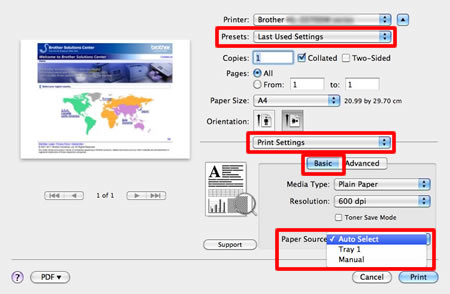HL-2270DW
FAQ et Diagnostic |
ALIM MANUELLE
Lorsque le message ALIM MANUELLE s'affiche. La machine vous le signale de la façon suivante. La LED Error est allumée.
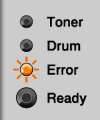
Le message ALIM MANUELLE apparaît lorsque la fente d'alimentation manuelle a été sélectionnée comme source papier par défaut dans le pilote d'imprimante.
Veuillez suivre une des étapes ci-dessous pour supprimer le message LED.
- Si vous voulez imprimer à partir de la fente d'alimentation manuelle, allez au CAS A: Imprimer à partir de la fente d'alimentation manuelle.
-
Si vous ne voulez pas imprimer à partir de la fente d'alimentation manuelle, allez au CAS B: Imprimer à partir du bac à papier (Bac 1).
CAS A: Imprimer à partir de la fente d'alimentation manuelle.
-
Déployez le support papier afin de prévenir que le papier ne glisse par dessus l'imprimante, ou enlevez chaque page dès qu'elle sortira de la machine.
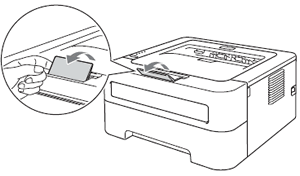
-
Faites une des choses suivantes:
- Si votre machine ne possède pas de couvercle sur la fente d'alimentation manuelle, allez à l'ETAPE 3.
-
Si votre machine possède un couvercle sur la fente d'alimentation manuelle, ouvrez le couvercle.
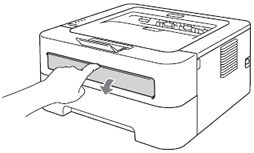
-
A l'aide de vos deux mains, faites glisser les guides papier afin de les ajuster à la largeur de la feuille que vous voulez utiliser.
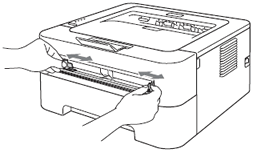
-
A l'aide de vos deux mains, placez une feuille de papier dans la fente d'alimentation manuelle jusqu'à ce la feuille touche le rouleau de prise de papier.
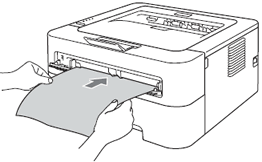
-
Une fois que la machine a pris la feuille, lâchez-la. La face à imprimer doit être orientée vers le haut. La machine tient la feuille jusqu'à ce qu'elle aura reçu les données.
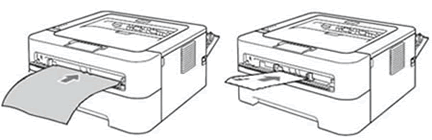
-
Le document s'imprime. Si le message continue d'apparaître, allez à l'ETAPE 7.
-
Le format du papier installé dans la fente d'alimentation manuelle peut différer du format de papier sélectionné dans le pilote d'imprimante. Contrôlez le format de papier.
Si vous voulez imprimer des étiquettes ou des enveloppes à partir de la fente d'alimentation manuelle, cliquez ici pour apprendre comment imprimer sur des étiquettes ou des enveloppes.
Assurez-vous d'utiliser du papier qui correspond au spécifications du papier recommandé par Brother.
> Cliquez ici pour afficher les détails sur le papier recommandé.
> Cliquez ici pour apprendre quels types de papier vous pouvez utiliser. -
Chargez le même format de papier que celui que vous avez sélectionné dans le pilote d'imprimante. Le document s'imprimera. Si vous voulez changer la source papier, allez à l'ETAPE 2 dans CAS B.
CAS B: Imprimer à partir du bac à papier (Bac 1).
-
Annuler le travail d'impression.
- Pressez le bouton Go pendant 4 secondes jusqu'à ce toutes les LEDs s'alument puis relachez le bouton.
-
Pressez le bouton Go à nouveau. Les LEDs Ready et Error clignotent pendant l'anulation de travail d'impression.
-
Assurez-vous qu'aucun papier ne se trouve dans la fente d'alimentation manuelle.
Si une feuille se trouve dans la fente d'alimentation manuelle, le document s'imprimera à partir de la fente d'alimentation manuelle même si vous choisissez une autre source papier dans le pilote d'imprimante.
-
Faites une des choses suivantes:
- Si vous voulez modifier temporairement la source papier pour la prochaine impression, allez à l'OPTION 1.
- Si vous voulez modifier la source papier par défaut (bac) pour tous les travaux, allez à l'OPTION 2.
OPTION 1: Changer temporairement le paramètre du bac pour la prochaine impression seulement
Pour utilisateurs Windows/ Pour utilisateurs Macintosh
Pour utilisateurs Windows:
NOTE: Les étapes et écrans peuvent varier suivant le système d'exploitation que vous utilisez.- Choisissez Imprimer à partir de l'application que vous utilisez.
- Cliquez Propriétés.
-
Cliquez l'onglet Elémentaire et choisissez Bac1 à partir du menu déroulant sous Source papier.
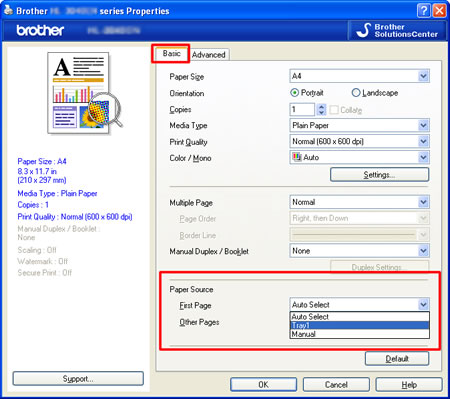
-
Cliquez OK pour envoyer les données à l'imprimante.
Pour utilisateurs Macintosh:
NOTE: Les étapes et écrans peuvent varier suivant le système d'exploitation que vous utilisez.- Choisissez Imprimer à partir du menu Fichier et ouvrez le dialogue d'impression.
- Choisissez Standard ou Défault comme Presets (Préréglages).
- Choisissez Paramètres impression à partir du menu déroulant Imprimer.
-
Cliquez Basic et choisissez Bac1 pour Source papier. Cliquez Imprimer.
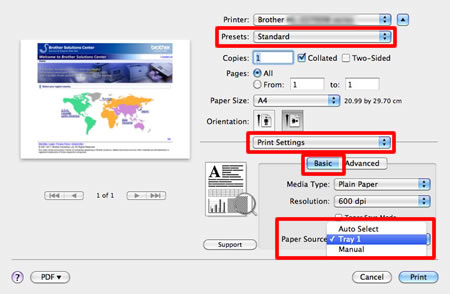
OPTION 2: Modifier la source papier pour tous les travaux
Pour utilisateurs Windows/ Pour utilisateurs Macintosh
Pour utilisateurs Windows:
NOTE: Les étapes et écrans peuvent varier suivant le système d'exploitation que vous utilisez.
-
Ouvrez les Préférences d'impression.
Cliquez ici pour apprendre comment ouvrir les Préférences d'impression. -
Cliquez l'onglet Elémentaire et choisissez Sélection automatique ou Bac 1 dans la liste déroulante sous Source Papier. Le paramètre Sélection automatique prend le papier dans n'importe qu'elle source (bac ou fente d'alimentation manuelle) avec un format papier qui correspond à votre document. Si vous voulez utiliser Bac 1 comme source papier par défaut, choisissez Bac 1.
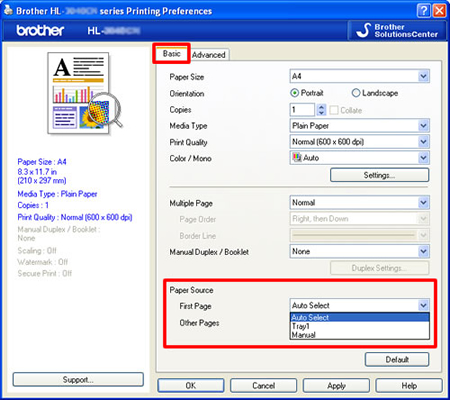
-
Cliquez Appliquer pour sauvegarder vos réglages. Puis cliquez sur OK.
Pour utilisateurs Macintosh:
NOTE: Les étapes et écrans peuvent varier suivant le système d'exploitation que vous utilisez.- Choisissez Imprimer à partir du menu Fichier et ouvrez le dialogue d'impression.
- Choisissez Derniers paramètres utilisés comme Presets.
- Choisissez Paramètres d'impression à partir du menu déroulant des options d'impression.
-
Cliquez Elémentaire (Basic) et choisissez Sélection automatique ou Bac 1 comme Source Papier. Cliquez Imprimer.
Le paramètre Sélection automatique prend le papier dans n'importe qu'elle source (bac ou fente d'alimentation manuelle) avec un format papier qui correspond à votre document. Si vous voulez utiliser Bac 1 comme source papier par défaut, choisissez Bac 1.